在使用 SOLIDWORKS 进行设计时,经常需要保存文件。默认情况下,SOLIDWORKS 的“另存为”选项可能会设置为“另存为副本并继续”或“另存为副本并打开”。如果您希望将默认选项更改为“另存为”,本文将为您提供详细的步骤和解决方案。
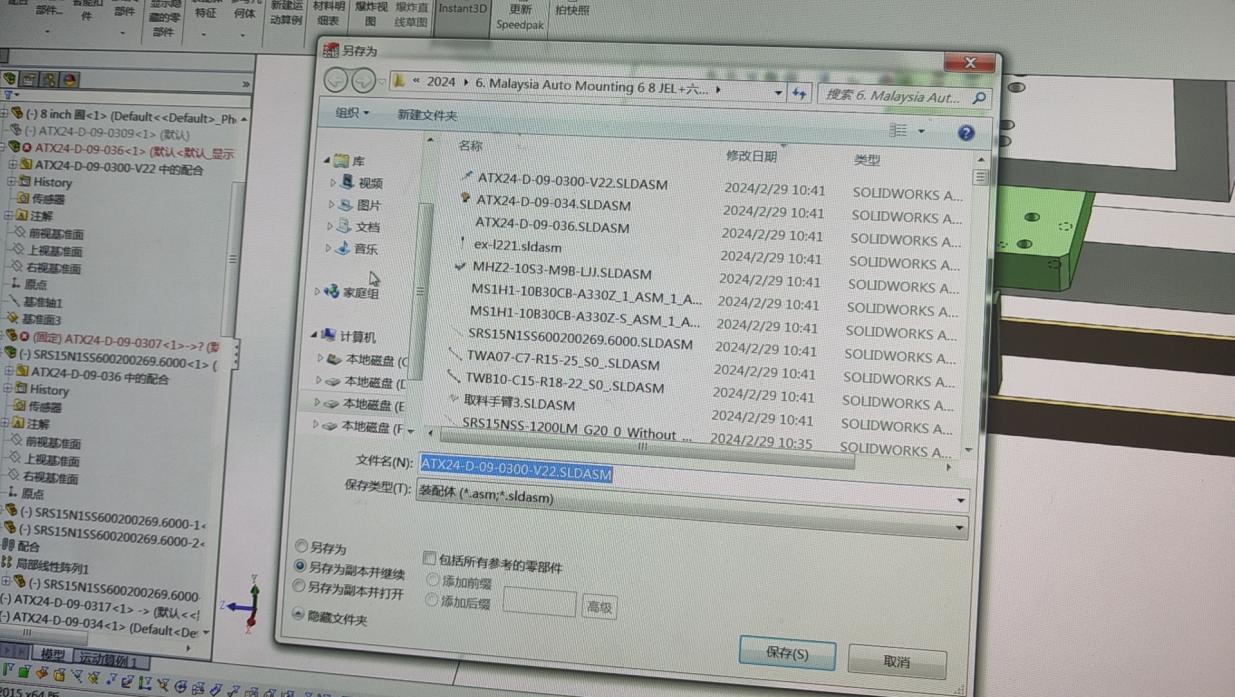
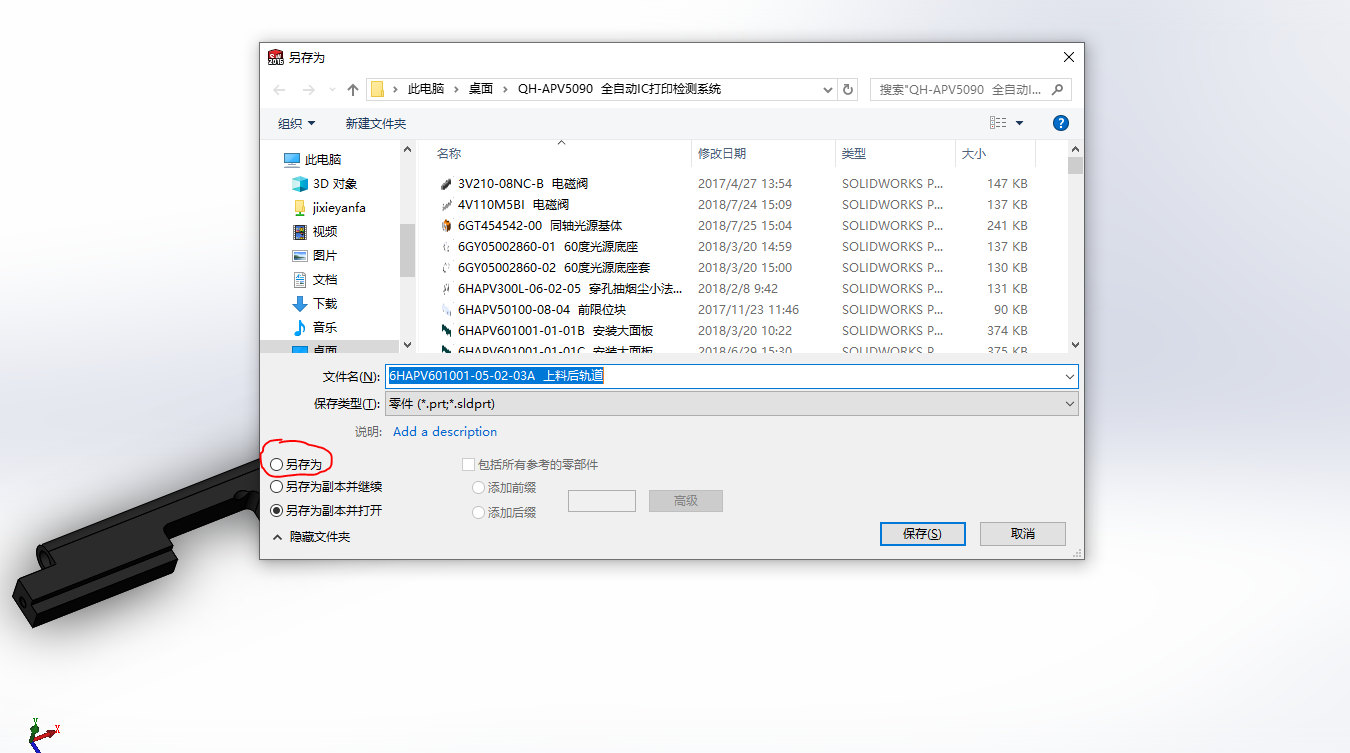
问题背景
许多用户在使用 SOLIDWORKS 时,发现默认的“另存为”选项并不符合他们的工作习惯。例如,默认选项可能是“另存为副本并继续”或“另存为副本并打开”,而用户可能更希望直接选择“另存为”。这种设置可能导致不必要的文件副本生成,增加文件管理的复杂性。因此,了解如何更改这些默认设置变得非常重要。
解决方法
以下是更改 SOLIDWORKS “另存为”默认选项的具体步骤:
系统选项设置
· 打开 SOLIDWORKS。
· 进入 工具 > 选项,打开系统选项对话框。
· 在系统选项中,按照以下路径依次点击:系统选项 > 外部参考 > 保存/备份。
· 在此页面中,找到与“另存为”相关的设置。通常,这些设置位于“文件位置”或“保存”选项卡下。
· 最后,选择“仅重设此页面”,然后点击“确定”。
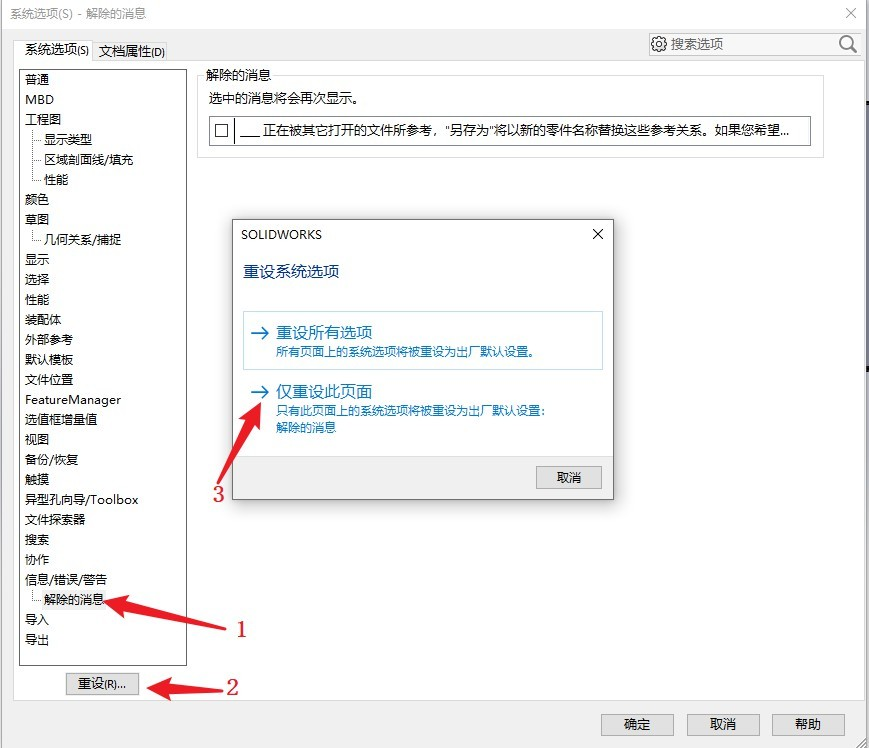
修改默认对话框设置
· 随便打开装配体中的任意一个零件。
· 点击 文件 > 另存为,弹出“另存为”对话框。
· 在对话框右下角,勾选“不要再次显示”选项。
· 然后选择“另存为”选项。
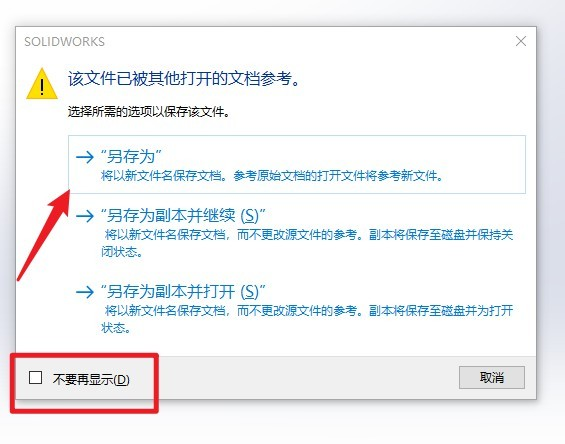
通过以上步骤,您可以成功地将 SOLIDWORKS 的“另存为”默认选项更改为“另存为”,从而避免不必要的文件副本生成,简化文件管理流程。
注意事项
备份重要数据:在进行任何系统设置更改之前,建议备份您的重要数据,以防意外情况发生。
检查版本兼容性:确保您使用的 SOLIDWORKS 版本支持上述设置。不同版本的界面和选项可能略有不同。
定期更新软件:保持 SOLIDWORKS软件的最新版本,以获得最佳性能和功能支持。
结语
通过上述步骤,您可以轻松地更改 SOLIDWORKS 的“另存为”默认选项,使其更符合您的工作需求。这不仅能够提高工作效率,还能减少文件管理中的混乱。如果您在操作过程中遇到任何问题,或者需要进一步的帮助,请随时联系亿达四方信息技术有限公司的技术支持团队,我们将竭诚为您服务。